苹果手机7是一款性能出色的智能手机,但随着系统更新的不断推出,有些用户可能会觉得新系统对手机性能影响较大,想要回退到之前的系统版本,如何给苹果7手机降级呢?降级的过程并不复杂,只需要通过iTunes工具和相应的固件文件即可实现。在本文中我们将为大家介绍详细的iphone7系统降级教程,帮助大家顺利完成降级操作。
iphone7系统如何降级
具体步骤:
1.首先查询苹果是否关闭了旧版本的验证。具体的可以去官网查找或者在其他相关网站上面也能查到。下图中yes的是可以降级,NO的就不能降级。
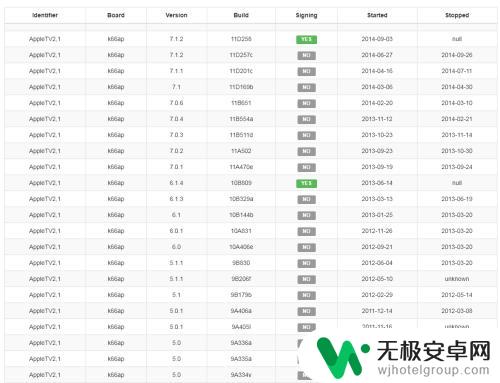
2.如果为yes,即可到官网或者相关网站下载符合自己设备的固件。
3.在苹果官网下载iTunes软件并打开。
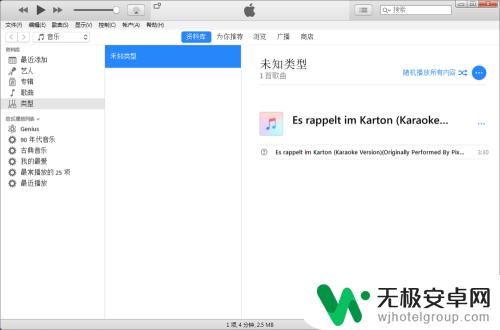
4.打开iTunes,将iPhone连接电脑。接着点击备份,方便更新以防数据错误可以直接恢复。
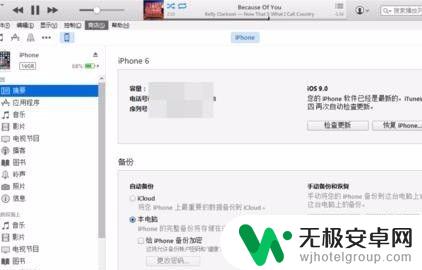
5.备份完成后,长按锁屏键进行关机。
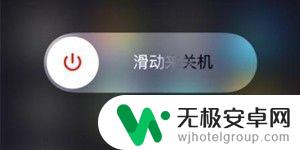
6.按照下面的步骤进入恢复模式俗称刷机。
1,长按按住锁屏键3秒,出现苹果logo。
2,接着按住Home键,锁屏键不用松开。
3,当屏幕变黑后,松开锁屏键,继续按住Home键。
PS:如果没有进入恢复模式,正常开机了,请多尝试几次。
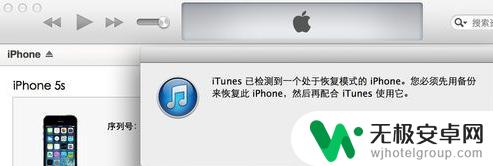
7.之后iTunes会显示一个正在恢复模式的iPhone。按住shift,并点击恢复iPhone。
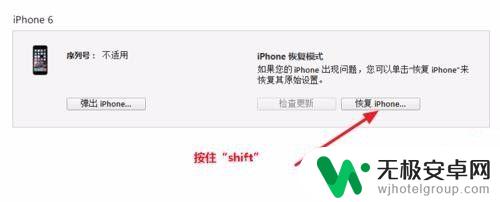
8.接着选择刚才下载好的固件。
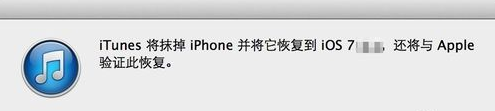
9.接下来就请耐心等待 iTunes,把固件系统刷到苹果 iPhone 手机上。
以上就是怎么给苹果7手机降级教程的全部内容,有需要的用户就可以根据小编的步骤进行操作了,希望能够对大家有所帮助。











